MQTT.fx 是目前主流的 MQTT 桌面客户端,它支持 Windows、 Mac、Linux 操作系统,可以快速验证是否可与 IoT Cloud 进行连接,并发布或订阅消息
1、安装客户端以及创建新的配置文件
官方下载网站:http://mqttfx.jensd.de/index.php/download
下载好之后打开客户端程序点击设置,进入设置画面,然后单击【+】,创建一个新的配置文件。

2、填写 Connection Profile 相关信息和 General 信息

参数说明:
| 参数 | 说明 |
|---|---|
| Profile Name | 配置文件保存为的名称。 |
| Broker Address | MQTT 服务器连接地址,广州域设备填入:PRODUCT_ID.iotcloud.tencentdevices.com,这里 PRODUCT_ID 为变量参数,用户需填入创建产品时自动生成的产品 ID,例如 9****ZW2EZ.iotcloud.tencentdevices.com |
| Broker Port | MQTT 服务器连接端口,证书认证型端口:8883;密钥认证型:1883 |
| Client ID | MQTT 协议字段,按照物联网通信约束填入:产品 ID + 设备名,例如:"9ZW2EZgate_dev01 ",9ZW2EZ 是产品 ID,gate_dev01 是设备名。 |
| Connection Timeout | 连接超时时间秒。 |
| Keep Alive Interval | 心跳间隔时间秒。 |
| Auto Reconnect | 断网自动重连。 |
我们在腾讯云物联网通信平台中创建产品的时候就可以知道设备的地域以及选择使用的认证方式。
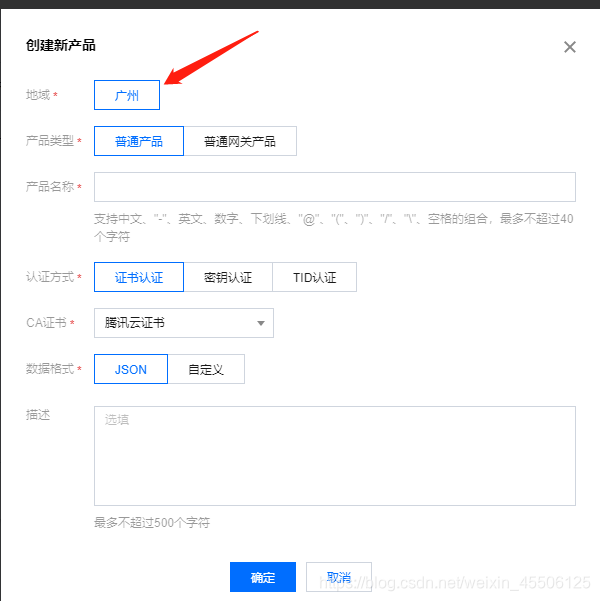
产品创建好之后在产品列表这一页面可以看到产品的ID

点击产品名称或者后面的管理进入设备列表中,然后新建一个设备

添加完设备之后我们在设备列表中就可以看到设备了,然后点击设备的管理,

就可以看到Client ID和mqtt username 和mqtt password了

我们在填完上面的参数列表中的所有参数之后,这里我用的是密钥认证方式,所以还要填写 User Credentials 信息
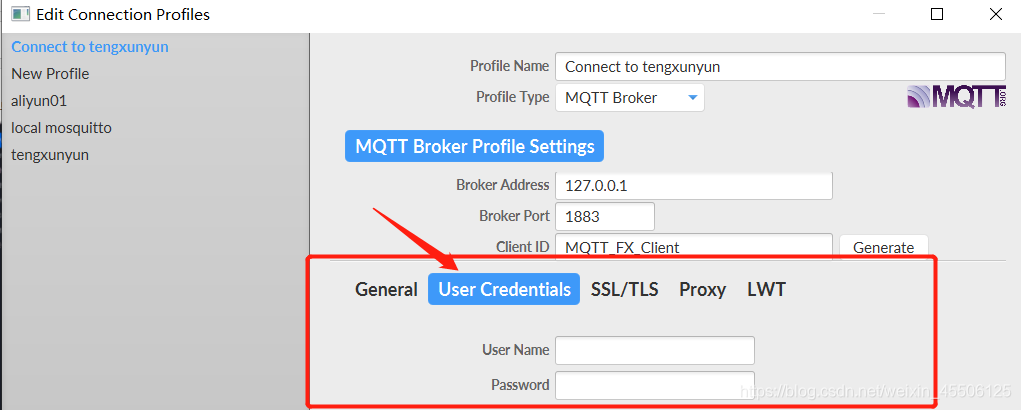
里面的username和password就是我们设备的mqttt username 和mqtt password。
3、连接
这些参数都填写完之后,我们点击OK,然后退出点击Connect,看到右边的小圆点变成绿色说明已连接 IoT Cloud 成功!这时候就可以进行发布和订阅操作了。
4、发布

进入我们设备的权限列表中可以看到我们的发布以及订阅topic,这些就是我们发布和订阅需要使用到的topic了,

填写好topic和选择Qos 等级之后,就可以发布了,由于数据格式是json格式,所以要写成我上面那样,111是标识符,nihao是消息,这里标识我我随便写的,用于测试,也可以自己在设备那里设置属性然后获得标识符。
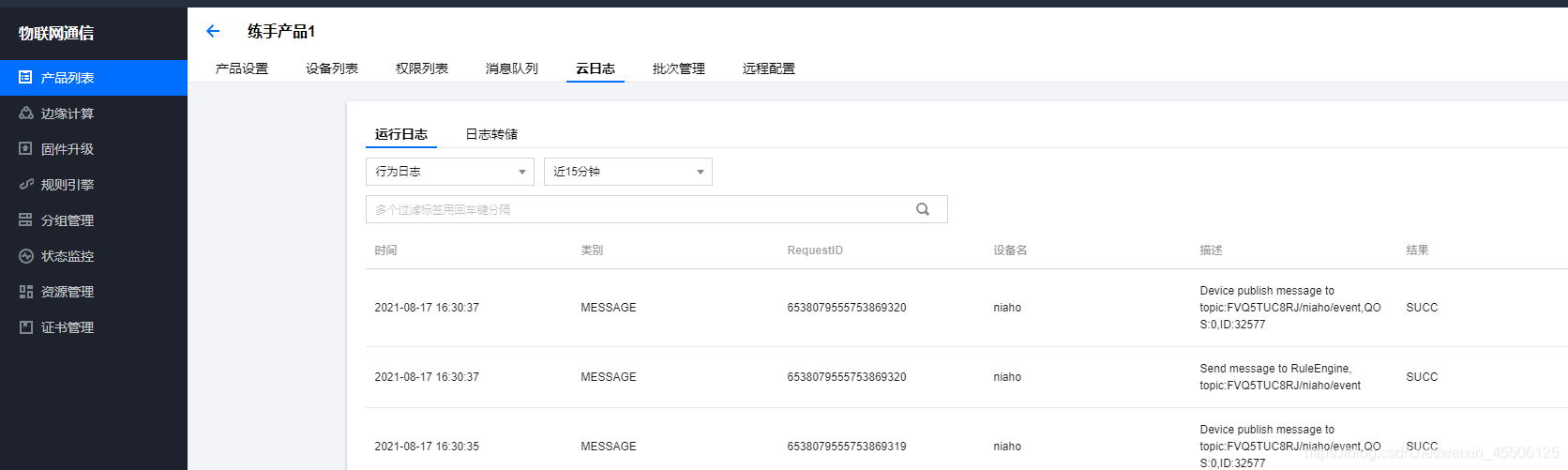
通过查看产品的云日志可以看到消息发布成功!
5、订阅

点击Subscribe,输入订阅topic点击订阅

然后打开设备的在线调试,选择刚刚客户端订阅的topic。

发送数据“你好”,我们可以看到发送成功!在云日志中也能看到消息。